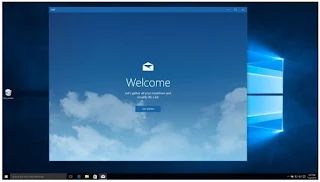Cara Setting Email di Windows 10
By: Johan Supriyanto, S.Kom. - November 27, 2016
Cara Setting Email di Windows 10 - Kamu memiliki banyak akun email dan semua akun tersebut penting? Jika kamu pengguna Windows 10, maka untuk mengontrol semua akun emailmu kamu tidak perlu software client. Karena dengan Windows 10, semua akun email bisa kamu kontrol hanya dengan menggunakan aplikasi Mail.
Dengan menggunakan aplikasi Mail di Windows 10, kamu bisa memperoleh toast notifikasi email yang bisa masuk secara real time yang juga bisa muncul di Live Tile, Selain itu sinkronisasi email yang cepat, dan kamu juga bisa menambahkan banyak akun email.
Dengan menggunakan aplikasi Mail di Windows 10, kamu bisa memperoleh toast notifikasi email yang bisa masuk secara real time yang juga bisa muncul di Live Tile, Selain itu sinkronisasi email yang cepat, dan kamu juga bisa menambahkan banyak akun email.
Namun aplikasi Mail tidak seperti kebanyakan aplikasi desktop, karena ia merupakan salah satu aplikasi Metro bawaan di Windows 10. Masih banyak orang yang bingung untuk menggunakannya. Di bawah ini kami akan berbagi tutorial tentang cara setting email di Windows 10, dengan menggunakan aplikasi Mail.
Cara Setting Email di Windows 10
Langkah pertama jika kamu masih belum pernah memakai aplikasi Mail, kamu bisa klik tombol Ready to Go.
Apabila kamu telah menggunakan aplikasi Mail dan telah mempunyai 1 akun email, maka kamu klik Settings>Manage Accounts>Add account.
Aplikasi Mail ini mendukung Gmail, Outlook, iCloud dan Yahoo Mail, selain hal itu aplikasi Mail juga mendukung IMAP atau POP. Kamu tinggal menentukan pilihan email apa yang akan kamu tambahkan pada Aplikasi Mail.
Setelah itu masukkan email dan password yang kamu gunakan utuk akun email yang akan kamu tambahkan, di sini kami akan menambahkan email dari akun Gmail.
Apabila telah selesai maka akan tampil tampilan seperti berikut ini.
Untuk mengontrol email menggunakan aplikasi Mail di Windows 10 cukuplah mudah, apalagi kalau kamu sudah mengerti cara setting email pada Windows 10. Itulah Cara Setting Email di Windows 10, semoga dapat memberikan manfaat.